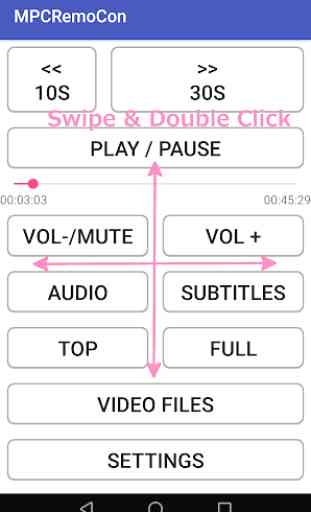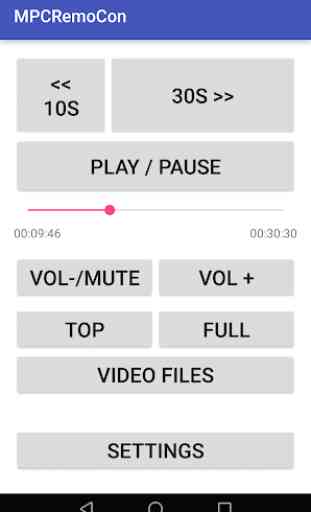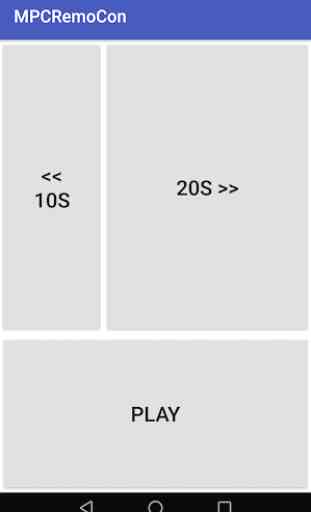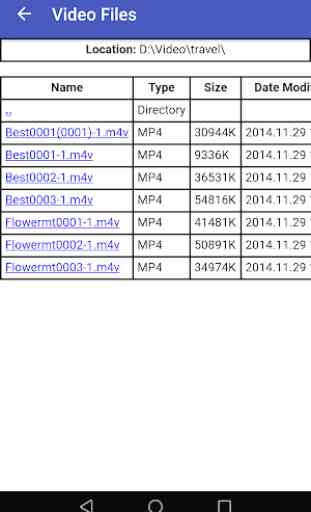MPC RemoCon
Esta es una aplicación que puede operar el reproductor de video MPC-HC y el reproductor multimedia VLC para Windows en un estilo de control remoto.
Traté de concentrarme solo en las funciones de uso frecuente.
1. Botones de control remoto
Puede controlar hasta cinco PC.
- 1/5/10/20 segundos atrás
Pulsación larga para mostrar accesos directos
- Avanzar 5/10/20/30 segundos (30 segundos = 20 + 5 + 5 segundos)
Toque largo para cambiar a diseño simple / normal
- Reproducir pausar
Toque largo para mostrar la lista de archivos de video
- Barra de busqueda
- Subir / bajar volumen (toque corto), silencio (toque largo)
- Pista de audio, subtítulos (toque largo va hacia atrás)
- Pantalla SUPERIOR (durante la reproducción)
- Pantalla completa
- Reproducir desde la lista de archivos de video
- Configuraciones
* Atajos
Toque largo el botón Bakforward
-Pantalla completa
-Modo nocturno
-Cambiar a MPC / VLC
-Seleccione PC1 ~ 5
- Salir de MPC
** Modo de deslizamiento
Verifique Configuración -> Operación del reproductor -> Modo deslizar.
Puede deslizar cualquier parte de la pantalla, incluso con botones.
- un dedo
deslizar hacia la izquierda / derecha: saltar hacia atrás / adelante
deslizar hacia arriba / abajo: subir / bajar volumen
doble toque: reproducir / pausar
-dos dedos (funciona solo para reproductor MPC)
pellizcar adentro / afuera lentamente: acercar / alejar
deslizar lentamente hacia la izquierda / derecha / arriba / abajo: mover la imagen en la pantalla del reproductor
doble toque: restablecer zoom / mover
Además, cambie la opción a continuación a marcada. (recomendado)
Configuración -> Operación del reproductor -> Evitar presionar el botón repetidamente
2. Cómo usar
Es necesario conectarse al Wifi de la misma LAN (segmento) que la PC.
(Por ejemplo, si la dirección IP de la PC es 192.168.10.10, la dirección IP del teléfono inteligente también es 192.168.10. *)
- MPC-HC
0) MC-HC "Ver" => "Opciones" => "Interfaz Web", marque "Escuchar en puerto".
1) Inicie la aplicación => Presione el botón "Configuración" => Establezca la dirección IP de la PC en "Lista de direcciones de la PC" en la pantalla de configuración y seleccione la PC a operar desde la "PC seleccionada".
2) Si ha cambiado la configuración del puerto en el MPC-HC, también cambie el "Puerto del servidor MPC" debajo de él.
3) Regrese a la pantalla del control remoto con el botón Atrás (marca de triángulo como △) en la barra de navegación de Android.
4) Inicie MPC-HC en su PC.
- VLC
0) VLC "Herramienta" => "Preferencias" => "Mostrar configuración", seleccione "Todo"
1) "Interfaz" => "Interfaces principales", marque "Web"
2) "Interfaces principales" => "Lua", establezca "Contraseña" en "Lua HTTP"
3) Inicie esta aplicación y presione "Configuración", seleccione "VLC" y configure la contraseña que configure avobe
4) Configure "Carpeta de video" de acuerdo con la composición de carpetas de su PC
3. Otros
Esta aplicación necesita usar la administración del dispositivo para las funciones a continuación.
- Bloquear pantalla
4. Notas
- Se produce un retraso porque la visualización de la reproducción / pausa, silencio, barra de búsqueda se comunica con el MPC-HC y lo refleja.
- El color de fondo de MPC RemoCon se oscurece si MPC-HC / VLC no se está ejecutando en su PC.
- No se pueden abrir discos DVD en modo VLC
- Si olvidó la contraseña, desactive la opción de restauración automática de Android, reinstale esta aplicación y vuelva a activarla.
5. Versión confirmada
- MPC-HC 64bit V1.7.13
- MPC-BE 64bit V1.5.2
Traté de concentrarme solo en las funciones de uso frecuente.
1. Botones de control remoto
Puede controlar hasta cinco PC.
- 1/5/10/20 segundos atrás
Pulsación larga para mostrar accesos directos
- Avanzar 5/10/20/30 segundos (30 segundos = 20 + 5 + 5 segundos)
Toque largo para cambiar a diseño simple / normal
- Reproducir pausar
Toque largo para mostrar la lista de archivos de video
- Barra de busqueda
- Subir / bajar volumen (toque corto), silencio (toque largo)
- Pista de audio, subtítulos (toque largo va hacia atrás)
- Pantalla SUPERIOR (durante la reproducción)
- Pantalla completa
- Reproducir desde la lista de archivos de video
- Configuraciones
* Atajos
Toque largo el botón Bakforward
-Pantalla completa
-Modo nocturno
-Cambiar a MPC / VLC
-Seleccione PC1 ~ 5
- Salir de MPC
** Modo de deslizamiento
Verifique Configuración -> Operación del reproductor -> Modo deslizar.
Puede deslizar cualquier parte de la pantalla, incluso con botones.
- un dedo
deslizar hacia la izquierda / derecha: saltar hacia atrás / adelante
deslizar hacia arriba / abajo: subir / bajar volumen
doble toque: reproducir / pausar
-dos dedos (funciona solo para reproductor MPC)
pellizcar adentro / afuera lentamente: acercar / alejar
deslizar lentamente hacia la izquierda / derecha / arriba / abajo: mover la imagen en la pantalla del reproductor
doble toque: restablecer zoom / mover
Además, cambie la opción a continuación a marcada. (recomendado)
Configuración -> Operación del reproductor -> Evitar presionar el botón repetidamente
2. Cómo usar
Es necesario conectarse al Wifi de la misma LAN (segmento) que la PC.
(Por ejemplo, si la dirección IP de la PC es 192.168.10.10, la dirección IP del teléfono inteligente también es 192.168.10. *)
- MPC-HC
0) MC-HC "Ver" => "Opciones" => "Interfaz Web", marque "Escuchar en puerto".
1) Inicie la aplicación => Presione el botón "Configuración" => Establezca la dirección IP de la PC en "Lista de direcciones de la PC" en la pantalla de configuración y seleccione la PC a operar desde la "PC seleccionada".
2) Si ha cambiado la configuración del puerto en el MPC-HC, también cambie el "Puerto del servidor MPC" debajo de él.
3) Regrese a la pantalla del control remoto con el botón Atrás (marca de triángulo como △) en la barra de navegación de Android.
4) Inicie MPC-HC en su PC.
- VLC
0) VLC "Herramienta" => "Preferencias" => "Mostrar configuración", seleccione "Todo"
1) "Interfaz" => "Interfaces principales", marque "Web"
2) "Interfaces principales" => "Lua", establezca "Contraseña" en "Lua HTTP"
3) Inicie esta aplicación y presione "Configuración", seleccione "VLC" y configure la contraseña que configure avobe
4) Configure "Carpeta de video" de acuerdo con la composición de carpetas de su PC
3. Otros
Esta aplicación necesita usar la administración del dispositivo para las funciones a continuación.
- Bloquear pantalla
4. Notas
- Se produce un retraso porque la visualización de la reproducción / pausa, silencio, barra de búsqueda se comunica con el MPC-HC y lo refleja.
- El color de fondo de MPC RemoCon se oscurece si MPC-HC / VLC no se está ejecutando en su PC.
- No se pueden abrir discos DVD en modo VLC
- Si olvidó la contraseña, desactive la opción de restauración automática de Android, reinstale esta aplicación y vuelva a activarla.
5. Versión confirmada
- MPC-HC 64bit V1.7.13
- MPC-BE 64bit V1.5.2
Categoría : Reproductores y editores de vídeo

Búsquedas relacionadas